Comment lancer des applications instantanément avec Wox sous Windows

Découvrez comment utiliser Wox pour lancer vos applications, exécuter des commandes et plus encore, instantanément.
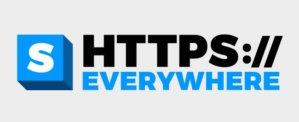
Récemment, le Sénat américain a autorisé les fournisseurs de services Internet à vendre l'historique de navigation Web et d'autres données à des tiers. Cette action n'a pas encore été approuvée par la Maison Blanche, mais si elle est effectivement mise en œuvre, cela signifiera que ceux qui se soucient de la vie privée devront se protéger contre la collecte de données auprès de leurs FAI.
Certaines personnes soucieuses de leur vie privée ont commencé à le faire, mais beaucoup ne l'ont pas fait. Mais si vous souhaitez que votre FAI reste en dehors de la publicité auprès des annonceurs, voici trois étapes simples que vous pouvez suivre dès maintenant.
Utilisez HTTPS partout
Le module complémentaire HTTPS Everywhere de l'Electronic Frontier Foundation est l'un des premiers outils que vous devrez installer. Cette extension nécessite que toutes les connexions Web à votre navigateur utilisent le cryptage SSL/TLS. Cela signifie que le contenu que vous consultez sera protégé du stockage passif par votre FAI. L'extension ne nécessite pas HTTPS lorsque le site auquel vous vous connectez ne prend pas en charge le protocole.
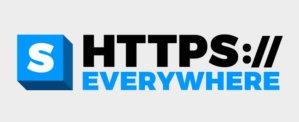
Cette extension commence à fonctionner dès que vous l'installez. Cependant, cela n’empêchera pas votre FAI de voir les pages que vous visitez. Seul le contenu de vos communications est protégé. Ainsi, votre FAI saura chaque fois que vous visitez YouTube, mais pas le contenu que vous y avez consulté ni les pages spécifiques visitées.
HTTPS Everywhere est disponible pour Firefox (ordinateur de bureau et Android), Chrome et Opera.
Utiliser un réseau privé virtuel coûte de l’argent
La prochaine étape à franchir est de vous inscrire à un service de réseau privé virtuel payant, car ils garantiront que toutes vos informations sont conservées, et non à un service gratuit qui collecte et vend vos données à des tiers à des fins d'analyse ou utilisées à des fins publicitaires. Vous devrez dépenser entre 40 et 60 dollars par an pour un VPN afin de préserver la confidentialité de vos données.
Un VPN est comme un tunnel crypté entre l'utilisateur et Internet. Vous vous connectez directement à votre VPN (la connexion verra votre FAI), puis toute la navigation Internet passe par le serveur VPN tout en empêchant également le suivi des tiers. Une fois que vous avez sélectionné et installé votre profil VPN, configurez-le pour qu'il démarre automatiquement et y canalise tout votre trafic Internet.
Choisir un VPN demande un peu de finesse car il faut un fournisseur qui collecte et stocke un minimum de données sur votre navigation. Freedome VPN promet de ne pas enregistrer votre trafic et est exploité par F-Secure, un fournisseur réputé dans le domaine de la sécurité Internet. De plus, certains fournisseurs VPN disposent également de fonctionnalités supplémentaires utiles, telles qu'un bloqueur de connexion Internet qui empêche instantanément l'accès Internet de votre ordinateur dès que votre VPN se déconnecte.
Dans la prochaine étape, nous empêcherons les fuites DNS.
Ajuster le DNS
Le DNS (Domain Name System) est la manière dont les ordinateurs traduisent les noms de sites Web lisibles par l'homme, tels que NYTimes.com, en adresses numériques de protocole Internet conviviales. C'est comme l'annuaire téléphonique d'Internet.
Le problème est que les PC sont souvent configurés pour utiliser DNS pour leur FAI, ce qui signifie que votre FAI verra toutes les requêtes de votre navigateur. Les VPN configurent souvent les PC pour qu'ils utilisent le DNS, et il s'agit souvent d'une fonction de protection contre les fuites DNS qui empêche l'ordinateur de contourner le VPN et d'utiliser les paramètres DNS par défaut.
Cependant, pour vous assurer que vous n'utilisez pas le DNS de votre FAI, il est préférable de configurer votre PC pour qu'il utilise un fournisseur DNS tiers tel qu'OpenDNS .
En bref
Vous avez maintenant commencé à protéger vos données contre les FAI espions. Même si ce n’est pas facile à faire, vous avez franchi quelques étapes importantes. Lors de l'installation, reportez-vous à IPLeak.net ou DNS Leak Test pour vous assurer que vous ne révélez aucune donnée indésirable.
Il ne vous reste plus qu'à espérer que votre FAI ne bloque pas ou ne censure pas votre trafic chaque fois que vous utilisez un VPN payant.
Découvrez comment utiliser Wox pour lancer vos applications, exécuter des commandes et plus encore, instantanément.
Découvrez comment créer un cercle jaune autour du pointeur de la souris pour le mettre en surbrillance sur Windows 10. Suivez ces étapes faciles pour améliorer votre expérience utilisateur.
Découvrez pourquoi l
Sous Windows 11, configurez facilement des raccourcis pour accéder rapidement à des dossiers spéciaux dans votre menu Démarrer.
Découvrez comment résoudre l
Découvrez comment utiliser un disque dur externe avec un Chromebook pour transférer et stocker vos fichiers en toute sécurité. Suivez nos étapes pour un usage optimal.
Dans ce guide, vous apprendrez les étapes pour toujours utiliser une adresse MAC aléatoire pour votre adaptateur WiFi sous Windows 10. Optimisez votre sécurité en ligne!
Découvrez comment désinstaller Internet Explorer 11 sur Windows 10 pour optimiser l'espace de votre disque dur.
Découvrez comment utiliser Smart Defrag, un logiciel de défragmentation de disque dur gratuit et efficace, pour améliorer les performances de votre ordinateur.
Le moyen le plus simple de déverrouiller du contenu et de protéger tous les appareils avec un VPN crypté est de partager la connexion VPN via un point d








